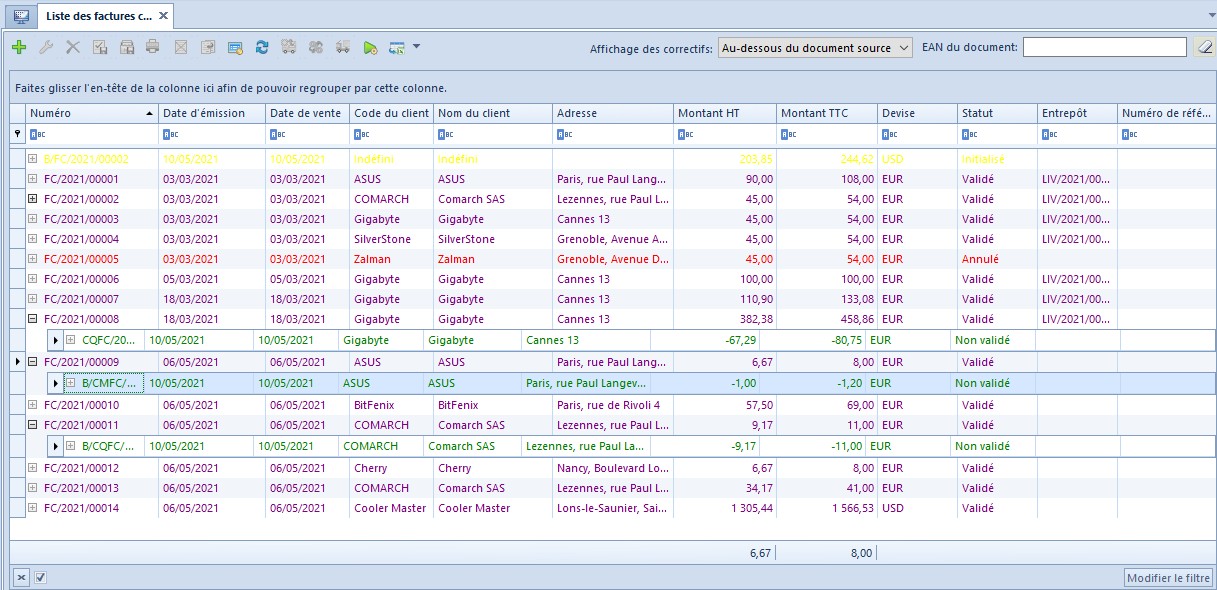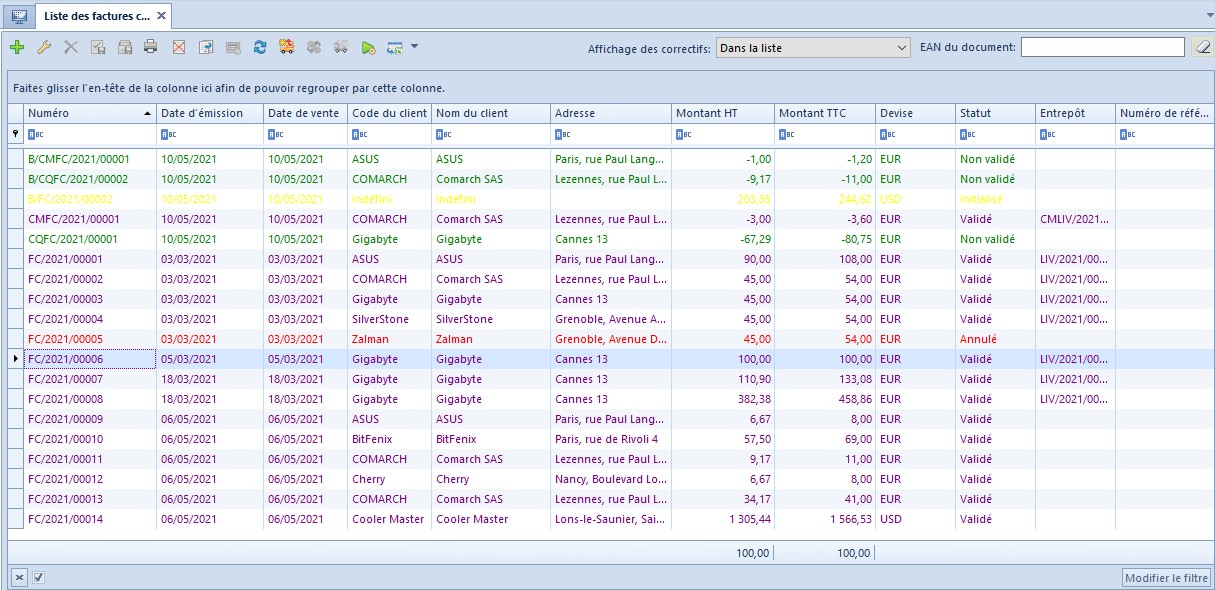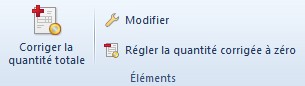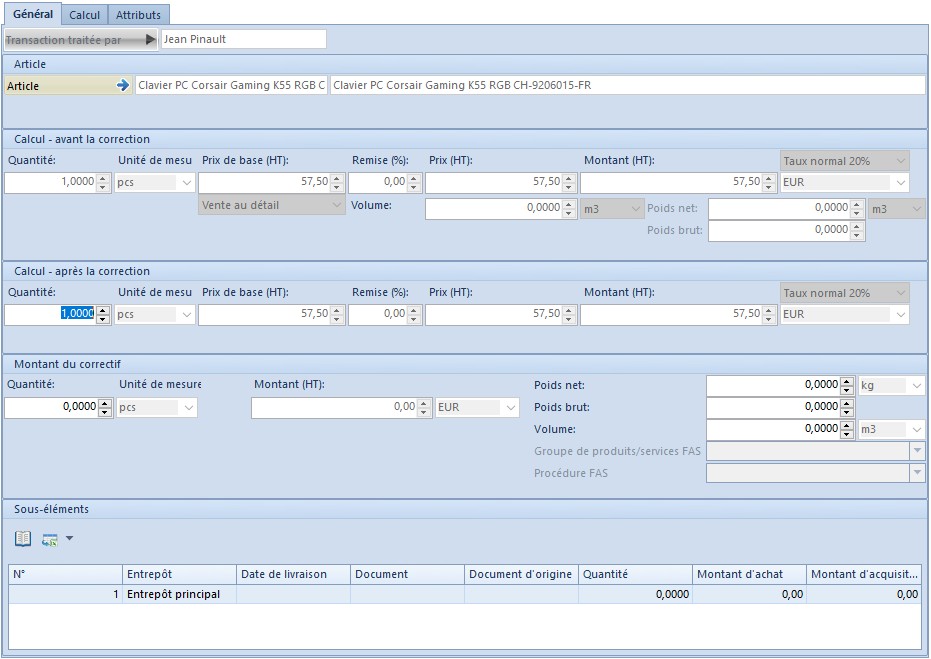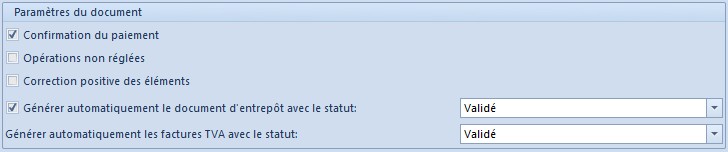Documents de correction
Documents de correction – Introduction
Parmi les documents de correction, on distingue deux types :
- correctifs générés pour les documents enregistrés dans le système (correctifs « automatiques »)
- et correctifs manuels établis pour les documents non enregistrés dans le système
En fonction du type de données corrigées, on distingue les correctifs :
- de la quantité
- du montant
- des coûts supplémentaires
- du taux de TVA
Le correctif de la quantité établi pour un document permet aussi bien la correction négative que la correction positive. Cela veut dire qu’il est possible d’augmenter la quantité par rapport à la quantité d’origine ou de la diminuer.
Le correctif du montant permet aussi bien d’augmenter que de réduire les prix/les montants d’achat des articles dans un document source. Exception faite des correctifs pour les factures d’acompte qui permettent uniquement la correction négative.
Modification du tableau de TVA
Pour les correctifs non validés des documents FA/FAA (aussi bien « automatiques » que manuels), vous pouvez modifier les valeurs du tableau TVA, ce qui implique le changement d’un montant du document et des paiements. Néanmoins, les changements de ce type n’ont pas d’influence sur le montant des éléments du document.
En ce qui concerne les correctifs de la quantité des factures fournisseur et des factures d’acompte fournisseur, vous ne pouvez pas saisir une valeur supérieure à zéro. En plus, pour les documents avec la méthode de calcul de la TVA Sur le montant TTC, le montant de la TVA ne peut pas être inférieur au montant TTC. Cela résulte de la nature des documents.
Les correctifs du montant pour les factures fournisseur sont privés de ces limitations. Vous pouvez saisir aussi bien les valeurs négatives que positives.
N° d’impression du reçu dans les correctifs
Dans le formulaire des documents de correction établis pour les reçus (correctifs du montant et de la quantité aussi bien automatiques que manuels), il est nécessaire de saisir le numéro d’impression attribué au reçu source par l’imprimante fiscale. Cette information doit être saisie dans le champ N° d’impression disponible dans l’en-tête du document juste au-dessous du numéro du correctif.
Cause du correctif
Dans tous les types de correctifs aussi bien automatiques que manuels, vous pouvez déterminer si un document est établi suite au retour des articles par le client ou à une erreur commise dans le document source pour lequel un correctif est établi. Une telle information est indispensable pour répertorier les retours, les réclamations et les erreurs. Vous pouvez préciser la cause du correctif dans le champ Cause du correctif disponible dans l’en-tête du document juste au-dessous du champ avec son statut. Le champ Cause du correctif est une liste déroulante où vous pouvez choisir l’option adéquate à la situation survenue. La liste des options est chargée depuis le répertoire universel (Configuration → Général → Répertoires universels → Général → Causes des correctifs). Par défaut, ce répertoire comprend les options suivantes :
- Erreur
- Escompte
- Retour
- Reprise
- Modification du taux de TVA
Il n’est pas possible de modifier, désactiver ni de supprimer les options prédéfinies. Vous pouvez ajouter de nouvelles valeurs au répertoire universel Causes des correctifs tout en définissant dans la colonne Type l’une des options disponibles : Erreur, Retour, Autres.
Le système affiche par défaut dans le champ Cause du correctif :
- Retour pour CQR
- Erreur pour CMR
- pour les autres documents de correctif, ce champ n’est pas rempli automatiquement.
Jusqu’à la validation du document, vous pouvez modifier librement la valeur qui y est affichée.
Génération des correctifs et cause du correctif
Dans les documents de correction générés à partir d’autres correctifs, le champ Cause du correctif va prendre la même valeur que le même champ dans un document de correction source. Il est sans importance si la génération du correctif a été démarrée par le système ou par l’utilisateur.
Le système permet de réaliser également les scénarios métiers ci-dessous étant le point de départ pour générer automatiquement les documents de correction non modifiables sans intervention de la part de l’opérateur. Dans les documents de ce type, vous ne pouvez plus indiquer ou changer la cause du correctif.
Les deux premières situations concernent la génération du document FC pour le R et la troisième est liée à une opération d’escompte dans la FC.
Scénario n° 1 : La FC est générée pour le document R et ensuite, vous enregistrez le CQFC/CMFC pour cette FC. Suite à la validation du CQFC/CMFC, le système va générer automatiquement les documents CQR/CMR associés au document R source correspondant à ces correctifs. Si la cause du correctif était indiquée dans les correctifs établis pour la FC, la valeur du champ Cause du correctif dans le CQR/CMR sera copiée à partir des CQFC/CMFC leur correspondant. Si le champ Cause du correctif dans le CQFC/CMFC n’est pas rempli, la même option que celle prévue pour l’établissement manuel du CQR/CMR sera définie dans le CQR/CMR correspondant au CQFC/CMFC – Retour pour le CQR et Erreur pour le CMR.
Scénario n° 2 : Vous avez enregistré le CQR/CMR pour le document R et ensuite, vous générez une FC pour le reçu. Suite à la validation de la FC, le système va générer automatiquement les correctifs appropriés pour la FC. Dans les correctifs de la FC ainsi générés, le champ Cause du correctif prend la même valeur que dans le correctif du R leur correspondant.
Génération du document d’entrepôt pour le CMFC et CMFA à titre d’escompte
Si un escompte a été défini dans le document FC/FA et que le payeur a rempli les conditions d’escompte, les opérations suivantes seront effectuées par le système en fonction du paramètre Génération du document d’entrepôt à titre d’escompte disponible dans la définition du document CMFC/CMFA :
- Le système va générer un document d’entrepôt pour le CMFC/CMFA à titre d’escompte si le paramètre en question est coché.
- Le système ne va pas générer un document d’entrepôt pour le CMFC/CMFA à titre d’escompte si le paramètre est décoché.
Scénario n° 1 (paramètre Génération du document d’entrepôt à titre d’escompte coché) : un escompte a été défini dans le document FC/FA et le payeur a satisfait aux conditions d’escompte. Le document LIV/REC a été généré pour le document FC/FA. En réglant le document FC/FA, le système va générer automatiquement le document CMFC/CMFA et CMLIV/CMREC. Dans les deux correctifs, la cause sera définie à Escompte.
Scénario n° 2 (paramètre Génération du document d’entrepôt à titre d’escompte décoché) : un escompte a été défini dans le document FC/FA et le payeur a satisfait aux conditions d’escompte. Le document LIV/REC a été généré pour le document FC/FA. En réglant le document FC/FA, le système va générer automatiquement le document CMFC/CMFA. Le document CMLIV/CMREC ne sera pas généré.
Scénario n° 3 (paramètre Génération du document d’entrepôt à titre d’escompte décoché) : un escompte a été défini dans le document FC/FA et le payeur a satisfait aux conditions d’escompte. Le document d’entrepôt LIV/REC n’a pas été généré pour le document FA/FC. En réglant le document FC/FA, le système va générer automatiquement le document CMFC/CMFA. Lors de la génération manuelle du document d’entrepôt, le correctif du montant CMFC/CMFA ne sera pas pris en compte, ce qui veut dire que le montant sera copié à partir du document commercial.
Lors de la génération des correctifs suivants pour le document d’entrepôt, seuls les correctifs de la quantité et du montant des documents commerciaux qui n’ont pas été générés suite au calcul de l’escompte seront pris en compte.
Scénario n° 4 (paramètre Génération du document d’entrepôt à titre d’escompte décoché) : un escompte a été défini dans le document FC/FA et le payeur a satisfait aux conditions d’escompte. Le document d’entrepôt a été généré pour le document FC/FA. En réglant le document FC/FA, le système va générer automatiquement le document CMFC/CMFA. Le correctif pour le document d’entrepôt ne sera pas généré. Le deuxième correctif du montant à titre d’erreur sera établi et validé. Le document d’entrepôt sera généré pour le deuxième correctif du montant.
Accusé de réception
Dans la version polonaise de la base de données, tous les types de correctifs aussi bien automatiques que manuels établis pour les factures client offrent les champs permettant de confirmer la réception du correctif par un client. Les champs sont modifiables indépendamment du statut du correctif. Cependant, la possibilité de modification pour les CQFC/CMFC avec le statut Comptabilisé dépend du paramètre Modification des paramètres TVA dans la facture TVA validée. Ce droit est disponible dans la Configuration → Structure d’entreprise → Groupes d’opérateurs → groupe d’opérateurs mis en mode d’édition → onglet Autres droits.
La valeur des champs est copiée automatiquement depuis les factures TVA générées et elle peut avoir de l’influence sur la date de prise en compte du correctif dans la déclaration VAT-7. Les informations liées à la confirmation de la réception complétées dans la facture TVA seront retranscrites dans les correctifs CQFC/CMFC.

Par défaut, le paramètre Reçu est décoché. Si vous le cochez, les champs suivants s’activent :
- champ avec la date – le système va définir la date système mais vous pouvez la modifier.
- par – liste déroulante avec les personnes de contact assignées à un client. Ce champ n’est pas obligatoire et vous pouvez le laisser vide.
Peu importe si les paramètres relatifs à la confirmation de la réception sont modifiés depuis le document CQFC/CMFC ou depuis le CFCT généré, la mise à jour automatique des données se produit dans un document associé.
Impressions
L’impression Protocole de réception du retour/de la réclamation est disponible pour le document CQR au niveau de la liste des reçus (bouton [Imprimer le document]) et au niveau du formulaire du document CQR (bouton [Imprimer]). Les données nécessaires pour cette impression sont chargées depuis le formulaire du document pour lequel l’impression a été lancée. La date de retour dans l’impression se réfère à la date du correctif dans le formulaire du CQR. Le champ Pour le reçu dans l’impression affiche le numéro du reçu associé à un correctif donné et il est attribué au reçu par le système. Le numéro d’impression du reçu (attribué par l’imprimante fiscale) saisi dans le champ N° d’impression dans le formulaire du CQR est affiché à côté de ce numéro entre parenthèses.
Au niveau de la liste des reçus, les impressions collectives concernant les erreurs et les retours – Liste des erreurs et Liste des retours/réclamations sont également disponibles pour les documents de correction. Les deux impressions sont disponibles via le bouton [Imprimer la liste]. La première impression présente la liste des correctifs des reçus avec Erreur définie comme cause du correctif dans la colonne Type dans les répertoires universels. La seconde impression énumère les correctifs des reçus avec Retour définie comme cause du correctif dans la colonne Type des répertoires universels. En activant une impression donnée, vous devez indiquer la plage de dates pour laquelle la liste des erreurs ou des retours doit être préparée. Lors de la création de la liste, la Date du correctif à partir des documents de correction est vérifiée.